Ihre Sprache wählen: ![]()
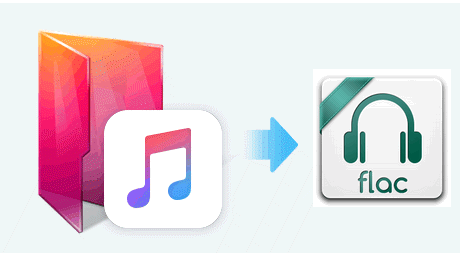
Es ist etwa eineinhalb Jahr nach der Enthüllung Apples Musik-Streaming-Service Apple Music genannt auf seiner WWDC 2015. Bewaffnet mit einer Mediathek von mehr als 30 Millionen Songs, ein 24-Stunden-Radiosender und ein potenzielles eingebautes Publikum von Hunderten von Millionen von iPhone-Besitzern und Beats-Kunden, schien Apple-Musik-Initiative wie eine sichere Sache für Musik-Fans im Apple-Ökosystem.
Wo kann man HiRes Audio im FLAC-Format herunterladen? 12 Websites und Tools!
Das FLAC (auch bekannt als Free Lossless Audio Codec) ist beliebtestes verlustfreies Format, so dass es eine gute Wahl ist, wenn Sie Ihre Musik verlustfrei speichern möchten. Im Gegensatz zu WAV und AIFF, ist es komprimiert, so nimmt es viel weniger Platz. Allerdings ist es immer noch ein verlustfreies Format, was bedeutet, dass die Audioqualität immer noch die gleiche wie die ursprüngliche Quelle ist.
Kompression kann kleinere Tracks produzieren - was gut zum Download ist - aber es kommt auf Kosten der Soundqualität. Je komprimierter eine Musikdatei ist, desto schlammiger und flacher wird der Track. Der Trick findet ein Gleichgewicht zwischen Dateigröße und Sound. MP3 ist ein verlustes Format, was bedeutet, dass Teile der Musik abrasiert werden, um die Dateigröße auf ein kompakteres Niveau zu reduzieren; während FLAC ein verlustfreies komprimiertes Format ist. Um das Beste aus Ihrer ursprünglichen Musik herauszuholen, wäre es klug, Musik zu FLAC (oder WAV) anstelle von MP3-Format zu konvertieren.
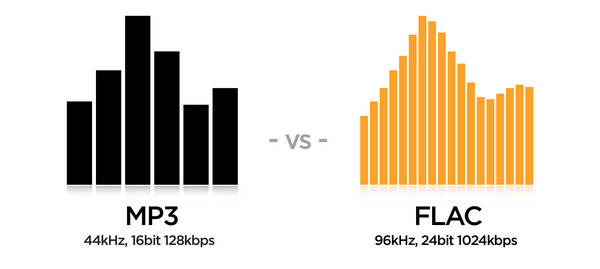
Mit Apple Music Streaming-Service, werden Sie ein Abonnement beenden oder den Zugriff auf Ihre sorgfältig kuratierte Musiksammlung verlieren. Aber wenn Sie nicht möchten, den Zugriff auf Ihre Lieblings-Apple Music jederzeit zu verlieren, können Sie DRM von Apple Music Tracks entfernen, die in der Lage, lokale Sicherung zu erstellen und sie auf jedem Gerät ohne Einschränkungen zu streamen. Hier empfehlen wir Ihnen Sidify Apple Music Converter, der DRM verlustfrei von Apple Music entfernen und sie in nicht geschützte FLAC, MP3, AAC und WAV mit ID3-Tags konvertieren kann.
Vorbereitung der Ausrüstung:
Schritt 1. Apple Music hinzufügen
Starten Sie Sidify Apple Music Converter und iTunes wird automatisch gestartet und verschwindet schnell. Dann klicken Sie "+ Hinzufügen" zu Apple Music Tracks hinzufügen. Ein Fenster würde Pop mit Ihrer vertrauten iTunes-Musik und Sie können einige Audio-Dateien wählen, die Sie konvertieren möchten.
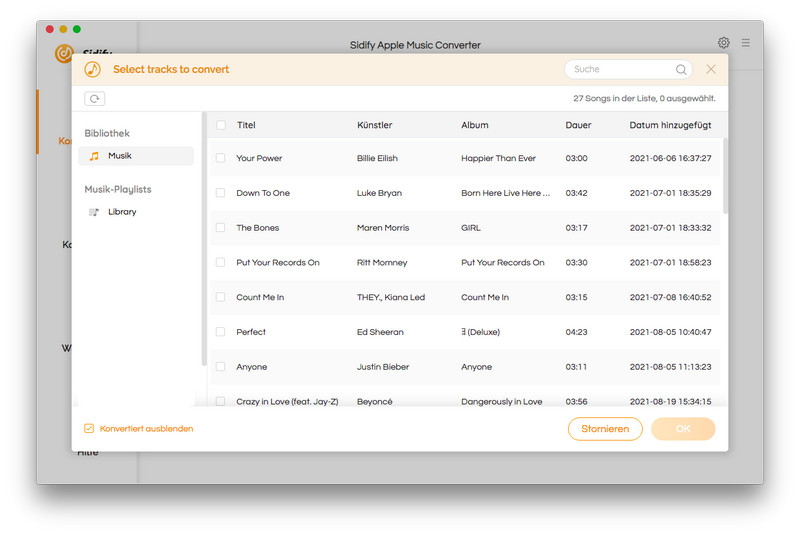
Schritt 2. Ausgabeformat als FLAC einstellen
Klicken Sie nach dem Importieren der Dateien auf der Schaltfläche "Einstellungen" oben rechts in Sidify, dann erscheint ein Fenster. Hier können Sie das Ausgabeformat als FLAC wählen, die Umwandlungsgeschwindigkeit bis zu 20X einstellen oder die Ausgabequalität anpassen. Außerdem ist der Ausgangspfad auch bei Bedarf austauschbar.
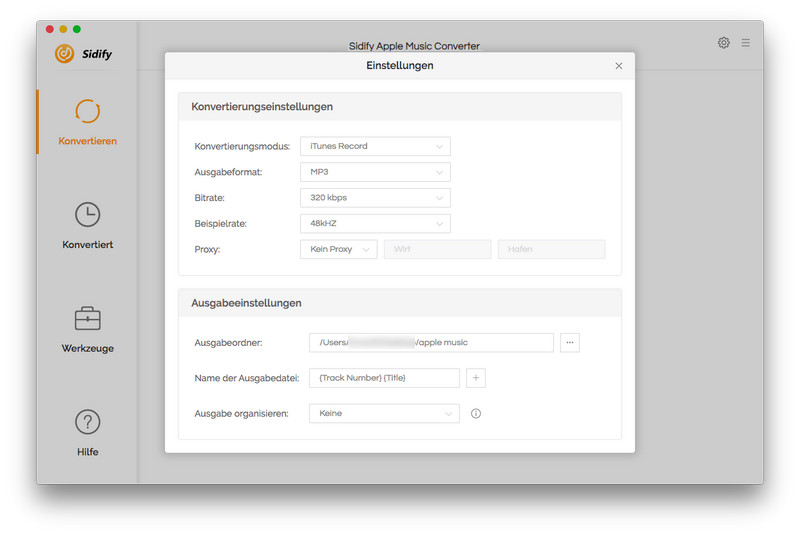
Schritt 3. Konvertierung von Apple Musik zu FLAC starten
Nachdem die Additions- und Einstellungsarbeiten durchgeführt wurden, klicken Sie bitte auf "Konvertieren", um Konvertierung zu starten. Nach der Konvertierung können Sie die konvertierten FLAC-Dateien durch Anklicken "Konvertiert" finden.
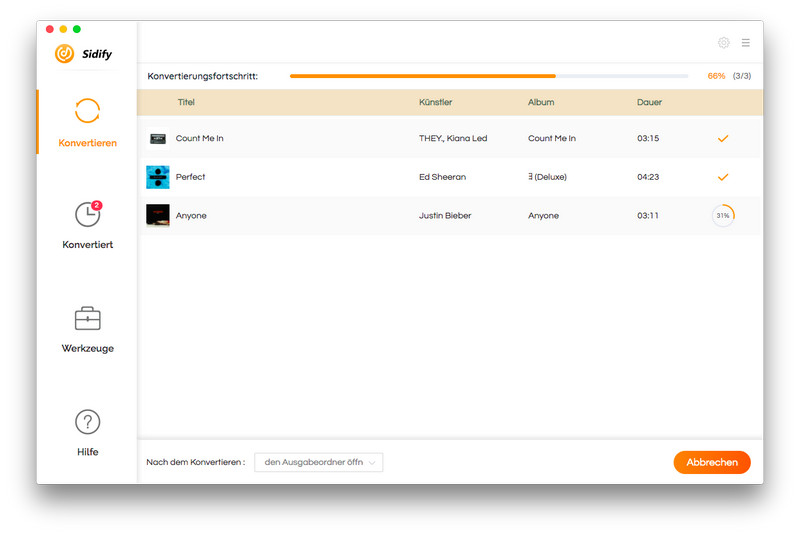
Hinweis: Mit der kostenlosen Testversion von Sidify Apple Music Converter können Sie jeden Song 1 Minute lang konvertieren. Um die Beschränkung aufzuheben, schalten Sie bitte die Vollversion frei.
